在撰写Word文章时,有时需要在特定部分添加标注线以突出显示或强调内容,无论是用于学术写作、报告还是其他文档类型,掌握如何在Word中添加标注线都是一项非常实用的技能,本文将详细介绍如何在Word文章中进行标注线的设置与应用。
使用文本框和形状工具添加标注线
1. 插入文本框
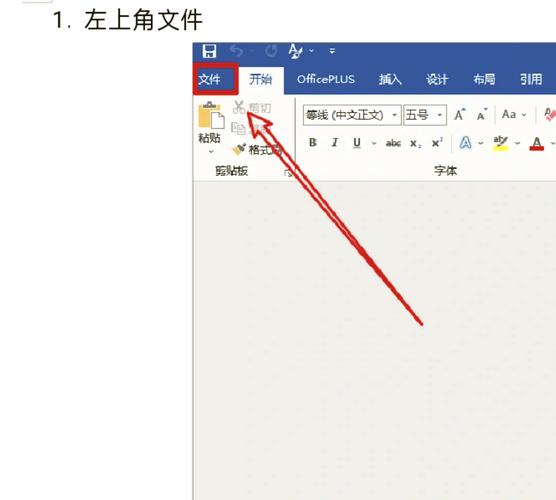
步骤:打开你的Word文档,选择“插入”选项卡,然后点击“文本框”,你可以选择一个简单的文本框样式,或者选择“绘制文本框”来自定义位置和大小。
操作:在文本框中输入你想要强调的内容,你可以调整文本框的大小、颜色和边框,使其更符合文档的整体风格。
2. 插入形状作为标注线
步骤:在“插入”选项卡中,选择“形状”,然后选择直线或其他适合的形状(如箭头、曲线等)。
操作:绘制形状作为标注线,可以将其放置在需要强调的文本下方或旁边,通过调整形状的颜色、粗细和透明度,可以使标注线更加显眼。
使用表格功能添加标注线
1. 创建表格
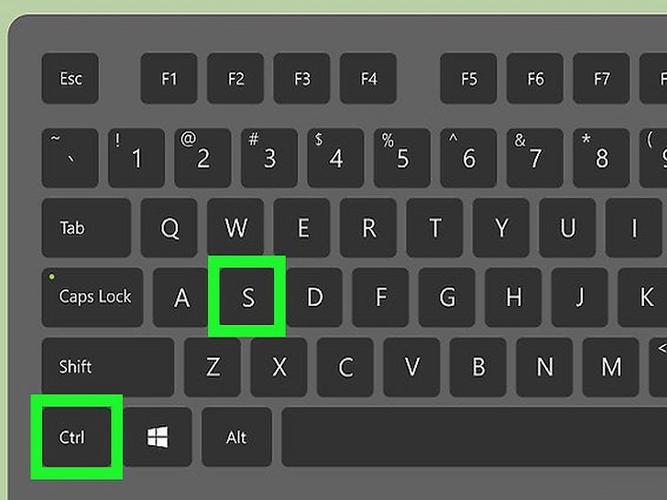
步骤:选择“插入”选项卡中的“表格”,根据需要选择行数和列数,为了创建标注线,你可能需要创建一个单行多列的表格。
操作:在表格中输入文本,并在需要标注的地方留出空白单元格。
2. 设置表格边框作为标注线
步骤:选中整个表格,右键点击并选择“边框s and Shading...”。
操作:在弹出的对话框中,选择“自定义”边框样式,为需要标注的部分设置较粗的边框线条,其余部分可以设置为无边框或细边框,这样,你就可以通过表格边框来突出显示重要内容。
使用Word的内置功能添加标注线
1. 使用高亮功能
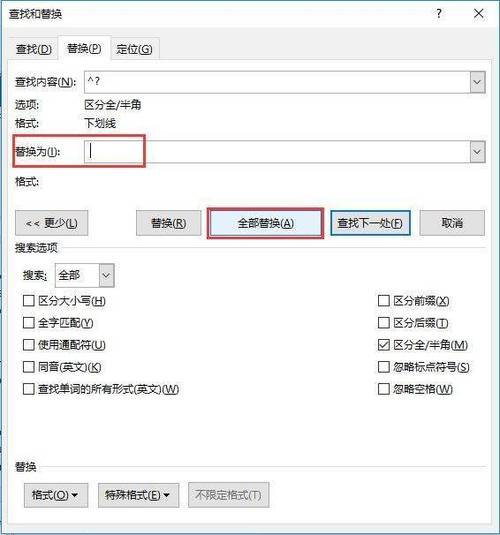
步骤:选择你想要标注的文本,然后在“开始”选项卡中找到“文本高亮”按钮。
操作:点击“文本高亮”按钮,所选文本将被黄色背景覆盖,这是一种简单而有效的标注方法,适用于强调关键词或短语。
2. 使用评论功能
步骤:选择你想要添加注释的文本,然后在“审阅”选项卡中点击“新建评论”。
操作:在弹出的评论框中输入你的注释或解释,这样,读者在阅读文档时可以看到你的注释,并且可以通过点击评论图标来查看详细内容。
高级技巧:结合使用多种方法
1. 组合使用文本框和形状工具
示例:你可以在一个文本框中输入主要观点,然后使用形状工具绘制一条指向该文本框的箭头,以引导读者的注意力。
2. 结合表格和高亮功能
示例:在一个表格中输入数据,并对某些关键数据使用高亮功能进行标注,这样,读者可以一目了然地看到哪些数据是重要的。
3. 利用评论和文本框的组合
示例:在一个文本框中输入详细的解释或说明,并在相应的文本旁边添加评论引用这个文本框,这样,读者可以通过点击评论图标来查看详细解释。
注意事项
1、确保标注线的清晰可见:无论使用哪种方法添加标注线,都要确保它们在文档中清晰可见,以便读者能够轻松识别。
2、避免过度使用标注线:虽然标注线有助于强调重要内容,但过度使用可能会分散读者的注意力,要适度使用标注线,只在必要时才添加。
3、保持标注线的一致性:在整个文档中,尽量保持标注线的样式和格式一致,以便于读者理解和跟随。
4、考虑打印效果:如果你计划将文档打印出来,要考虑标注线在打印后的清晰度和可读性,过于细小的标注线可能在打印后难以看清。
通过以上方法,你可以在Word文档中灵活地添加各种类型的标注线,从而有效地强调和突出重要内容,无论是简单的高亮、复杂的表格边框还是结合使用多种工具,都能帮助你提升文档的专业性和可读性,希望这些技巧能对你的写作工作有所帮助!
FAQs
问:如何在Word中快速删除所有标注线?
答:如果你使用的是高亮功能进行标注,可以通过按Ctrl+F快捷键打开“查找和替换”对话框,选择“高亮”选项,然后点击“全部替换”来删除所有高亮,如果是通过文本框、形状或表格边框添加的标注线,则需要手动删除这些元素。
问:是否可以在Word中设置自动保存以防止意外丢失标注线?
答:是的,Word提供了自动保存功能,你可以在“文件”菜单中选择“选项”,然后在“保存”选项卡中设置自动保存的时间间隔,建议将自动保存时间间隔设置为较短的时间(如5分钟),以确保你的工作不会因意外断电或电脑崩溃而丢失。
以上内容就是解答有关word文章怎么标注线的详细内容了,我相信这篇文章可以为您解决一些疑惑,有任何问题欢迎留言反馈,谢谢阅读。
内容摘自:https://news.huochengrm.cn/zcjh/23686.html
